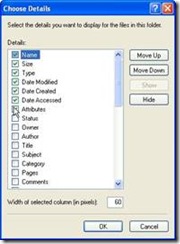Jika Anda menyimpan dokumen pekerjaan Anda dalam sebuah folder, tentunya folder tersebut akan sering dibuka. Untuk memudahkan mengakses folder tersebut, buatlah shortcut pada desktop, sehingga ketika pertama kali membuka komputer, Anda bisa langsung mengakses folder tersebut tanpa harus membuka windows explorer.
Cara membuatnya sebagai berikut:
- Buka Windows Explorer (Windows + E). Buka folder yang akan Anda buat shortcut. Misalnya, D:\My Documents\MyJobs.
- Klik kanan folder tersebut (My Jobs) > Send To > Desktop (create shortcut).
- Di desktop akan keluar tampilan seperti gambar di bawah ini. Klik dua kali shortcut untuk mengakses folder My Jobs.

















![Social Media Marketing: Facebook dan Instagram [edisi bundling]](https://blogger.googleusercontent.com/img/b/R29vZ2xl/AVvXsEh_6sc5Kd-GwaY4IuUVBe7vHZnhyphenhyphen56oQ_VlWK52nStY1Jy2lFdc-ycrHVdkl1CUKxoT-p35rPbsTK49Nt19rmRAAtEW5Azh0EcpQXWichrrQ4cqlhWA9lnGrezGjBLcnfMaFmZlD1qxFWg/s320/social-media-marketing.jpg)
![WebMaster: WordPress dan Prestashop [edisi bundling]](https://blogger.googleusercontent.com/img/b/R29vZ2xl/AVvXsEj85mlRGUL32GrcyX8totCj_JCzEwCZoCwm_3EVncYAxNm8L2reQMHzV0ODS6CFBGgzARtzYsRxtmAaxhAqsCdmbjbCVvSnrYEgDxrtIR5S3TPuXau5tkppJDCFnlqALlOFwzgZN09oj1s/s320/webmaster.jpg)